Negociação com Fornecedores (FNEG0201)¶
Conhecer o Programa¶
Este programa possibilita que o usuário negocie as dívidas que a empresa possui junto a seus fornecedores.
Um título do Contas a Pagar, geralmente duplicatas, poderá ser quitado utilizando como pagamento: adiantamentos a fornecedores do Contas a Pagar, cheques próprios incluídos como títulos do Contas a Pagar, cheques de terceiros do Contas a Receber ou valor em espécie (Real).
Na negociação com fornecedores não é possível negociar um valor parcial dos cheques, pois os mesmos são encaminhados ao fornecedor como pagamento e não há como dividir seus valores.
Campo a Campo¶
Campo a Campo
Empresa
Mostra o código e a descrição da empresa que está sendo acessada.
Dados da Negociação
Fornecedor
Selecionar o fornecedor com o qual será realizada a negociação.
É possível selecionar um fornecedor pai para negociação. Nestes casos, deverão ser exibidos os títulos do próprio fornecedor pai e de todos os seus filhos para negociação.
Negociação
Informar o número da negociação que será incluída.
Data
Mostra a data atual do sistema e possibilita alteração. Esta será a data utilizada para a realização de todas as movimentações financeiras da negociação.
Não é permitido informar uma data fora do intervalo definido no parâmetro "4 - Intervalo De Movimentação Do Contas A Pagar", da categoria Integração Contábil. Assim, logo após o preenchimento, o sistema irá validar a data informada e exibir a seguinte mensagem de aviso se a mesma estiver fora do intervalo: "A data de negociação informada está fora do intervalo contábil de movimentação do Contas a Pagar. Para alterar o intervalo, favor utilizar o programa "FUTL0125 INTC INTC".
% Juros
Informar a taxa de juros mensal a ser aplicada sobre os títulos selecionados para negociação.
Este campo é preenchido automaticamente com o valor do parâmetro "5 - Percentual De Juros Padrão" dos Parâmetros da Negociação com Fornecedores (FUTL0125 NEG_FOR NEG_FOR).
Regime de Capitalização de Juros
Selecionar o regime de capitalização de juros que será utilizado na negociação. As opções disponíveis são: Simples, Composto, Fixo e Manual.
Para saber mais sobre os regimes disponíveis, acesse: Regimes de Capitalização de Juros.
Campo preenchido automaticamente pelo sistema com o valor informado no parâmetro "6 - Regime De Capitalização De Juros Padrão" dos Parâmetros da Negociação com Fornecedores (FUTL0125 NEG_FOR NEG_FOR).
Campo habilitado para edição somente quando a resposta do parâmetro "7 - Permite Alterar O Regime De Capitalização De Juros" dos Parâmetros da Negociação com Fornecedores (FUTL0125 NEG_FOR NEG_FOR) for igual a "S".
Importante
Este campo será atualizado automaticamente para "Manual" quando o valor do campo Vlr. Juros for alterado manualmente pelo usuário.
Observação
A cor do texto deste campo será alterada para vermelho quando a opção "Manual" for selecionada.
% Desconto
Informar a taxa de desconto mensal a ser aplicada sobre os títulos selecionados para negociação.
Este campo é preenchido automaticamente com o valor do parâmetro "9 - Percentual De Desconto Padrão" dos Parâmetros da Negociação com Fornecedores (FUTL0125 NEG_FOR NEG_FOR).
Não permite informar um valor maior que 100 (cem).
Regime de Descapitalização de Desconto
Selecionar o regime de descapitalização de desconto que será utilizado na negociação. As opções são: Simples, Composto, Fixo e Manual.
Para saber mais sobre os regimes disponíveis, acesse: Regimes de Descapitalização de Desconto.
Campo preenchido automaticamente pelo sistema com o valor informado no parâmetro "10 - Regime De Descapitalização De Desconto Padrão" dos Parâmetros da Negociação com Fornecedores (FUTL0125 NEG_FOR NEG_FOR).
Campo habilitado para edição somente quando a resposta do parâmetro "11 - Permite Alterar O Regime De Descapitalização De Desconto" dos Parâmetros da Negociação com Fornecedores (FUTL0125 NEG_FOR NEG_FOR) for igual a "S".
Importante
Este campo será atualizado automaticamente para "Manual" quando o valor do campo Vlr. Desconto for alterado manualmente pelo usuário.
Observação
A cor do texto deste campo será alterada para vermelho quando a opção "Manual" for selecionada.
Outras Despesas
Informar o valor de outras despesas padrão a ser aplicado sobre os títulos selecionados para negociação.
Este campo é preenchido automaticamente com o valor do parâmetro "13 - Valor De Outras Despesas Padrão" dos Parâmetros da Negociação com Fornecedores (FUTL0125 NEG_FOR NEG_FOR).
Tipo(s) Doc.
Selecionar os tipos de documento dos títulos do Contas a Pagar.
Não será possível selecionar os tipos de documento dos parâmetros abaixo:
-
"1 - Tipo De Documento Utilizado Para Cheques" dos Parâmetros do Controle de Cheques de Terceiros (FUTL0125 CHQ CHQ);
-
"5 - Tipo De Documento Utilizado Para Adiantamentos" dos Parâmetros do Contas a Pagar (FUTL0125 CTP CTP);
-
"17 - Tipo De Documento Utilizado Para Cheques Próprios" dos Parâmetros do Contas a Pagar (FUTL0125 CTP CTP).
Data Emissão
Informar um intervalo de datas de emissão dos títulos do Contas a Pagar para realizar a negociação.
Título(s)
Informar um intervalo de títulos do Contas a Pagar para realizar a negociação.
Data Vencimento
Informar um intervalo de datas de vencimento dos títulos do Contas a Pagar para realizar a negociação.
Títulos do CP Negociados
Possibilita selecionar os títulos do Contas a Pagar que serão negociados com o fornecedor.
Não serão exibidos os títulos cujo:
a) Valor aberto for igual ou menor que zero.
b) Tipo de documento for igual ao dos parâmetros:
-
"1 - Tipo De Documento Utilizado Para Cheques" dos Parâmetros do Controle de Cheques de Terceiros (FUTL0125 CHQ CHQ);
-
"5 - Tipo De Documento Utilizado Para Adiantamentos" dos Parâmetros do Contas a Pagar (FUTL0125 CTP CTP);
-
"17 - Tipo De Documento Utilizado Para Cheques Próprios" dos Parâmetros do Contas a Pagar (FUTL0125 CTP CTP).
c) Último movimento tenha sido realizado em data superior a data da negociação informada.
d) Número de remessa tenha sido gerado, pois o título encontra-se em pagamento escritural.
Checkbox Todos
Possibilita marcar ou desmarcar todos os títulos para a negociação.
Checkbox
Possibilita marcar ou desmarcar os títulos desejados para negociação.
Emp.
Mostra a empresa do Título.
Doc.
Mostra o tipo de documento do título.
Título
Mostra o número do título.
Parc.
Mostra a parcela do título.
Emissão
Mostra a data de emissão do título.
Vencimento
Mostra a data de vencimento do título.
Atraso
Mostra o número de dias de atraso ou de antecipação do pagamento do título com base na data da negociação.
O atraso é a diferença em dias entre a data da negociação e a data de vencimento do título. Ou seja, é o resultado da fórmula abaixo:
Atraso = Data da Negociação - Data de Vencimento do Título.
Observação
Nos casos de antecipação, o número de dias de atraso será negativo.
Vlr. Título
Mostra o valor do título.
Vlr. Aberto
Mostra o valor em aberto do título.
Vlr. Presente
Mostra o valor presente do título.
Vlr. Negociado
Mostra o valor de movimento do título.
Ao selecionar o título, o valor negociado assume o conteúdo do campo Vlr. Aberto e possibilita alteração, porém com as seguintes restrições:
1) Não é possível informar um valor maior que o Vlr. Aberto;
2) Não é possível informar um valor negativo.
Vlr. Juros
Mostra o valor de juros do título.
Importante
O valor de juros é calculado conforme o % Juros e o Regime de Capitalização de Juros informado no bloco Dados da Negociação. Para saber mais detalhes sobre o cálculo, acesse: Regimes de Capitalização de Juros.
Observação
Este campo estará liberado para edição somente quando a resposta do parâmetro "8 - Permite Alterar O Valor De Juros Calculado Pelo Sistema" dos Parâmetros da Negociação com Fornecedores (FUTL0125 NEG_FOR NEG_FOR) for igual a "S" ou o Regime de Capitalização de Juros for igual a "Manual". De qualquer forma, não será possível informar um valor negativo.
Tipo Juros
Selecionar o tipo de juros que pode ser total ou parcial. Indica se os juros serão baixados proporcionalmente ao pagamento em negociações com saldo negativo.
O padrão é "Proporcional" caso não seja regime manual de juros.
Ao alterar o valor de juros, este campo será alterado para "Total".
Vlr. Desconto
Mostra o valor de desconto do título.
Importante
O valor de desconto é calculado conforme o % Desconto e o Regime de Descapitalização de Desconto informado no bloco Dados da Negociação. Para saber mais detalhes sobre o cálculo, acesse: Regimes de Descapitalização de Desconto.
Observação
Este campo estará liberado para edição somente quando a resposta do parâmetro "12 - Permite Alterar O Valor De Desconto Calculado Pelo Sistema" dos Parâmetros da Negociação com Fornecedores (FUTL0125 NEG_FOR NEG_FOR) for igual a "S" ou o Regime de Descapitalização de Desconto for igual a "Manual". De qualquer forma, não será possível informar um valor negativo ou um valor maior que o valor negociado.
Tipo Desconto
Selecionar o tipo de desconto que pode ser total ou parcial. Indica se os descontos serão baixados proporcionalmente ao pagamento em negociações com saldo negativo.
O padrão é "Proporcional" caso não seja regime manual de desconto.
Ao alterar o valor de desconto, este campo será alterado para "Total".
Outras Despesas
Mostra o valor de outras despesas do título, conforme campo Outras Despesas dos Dados da Negociação e possibilita alteração.
Não é possível informar um valor negativo.
Poderá ser informado manualmente ou através do campo "Outras Despesas" do bloco "Dados da Negociação".
Fornecedor
Mostra o Código e Descrição do Fornecedor do Título
Totais da Negociação
Negociado
Mostra o valor total negociado em títulos do Contas a Pagar, ou seja, é a soma do valor negociado de todos os títulos selecionados.
Juros
Mostra o valor total de juros da negociação, ou seja, é a soma do valor de juros de todos os títulos selecionados.
Desconto
Mostra o valor total de desconto da negociação, ou seja, é a soma do valor de desconto de todos os títulos selecionados.
Despesas
Mostra o valor total de despesas da negociação, ou seja, é a soma do valor de outras despesas de todos os títulos selecionados.
Pago
Mostra o valor total informado como pagamento.
Saldo
Mostra a diferença entre o valor pago e o valor a pagar. O valor a pagar é a soma do valor negociado ao de juros e ao de despesas, subtraído do valor de desconto.
O sistema utiliza a seguinte fórmula para calcular o saldo:
Saldo = Pago - ((Negociado + Juros + Outras Despesas) - Desconto)
Importante
- Se o valor for negativo (<0): indica que o valor pago não é suficiente para quitar a dívida. Neste caso, os valores dos movimentos dos títulos negociados, inclusive os valores de juros, de despesas e de descontos, serão recalculados pelo sistema para pagar parcialmente os títulos de forma proporcional, caso o tipo de juros ou desconto esteja marcado como "Proporcional". Caso o tipo de juros ou desconto esteja marcado como "Total", o sistema irá utilizar a parte correspondente do valor do pagamento para quitar os juros ou conceder os descontos, e ratear o restante do valor proporcionalmente no pagamento dos títulos.
Observação
Não será possível fechar uma negociação com saldo negativo caso o parâmetro "3 - Permite Fechar Negociações Com Saldo Negativo" Parâmetros da Negociação com Fornecedores (FUTL0125 NEG_FOR NEG_FOR) esteja respondido com "N".
-
Se o valor for zero (=0): indica que o valor recebido é suficiente para quitar a dívida negociada. Neste caso, a negociação será fechada com os mesmos valores informados em tela pelo usuário.
-
Se o valor for positivo (>0): indica que o valor recebido é superior ao necessário para quitar a dívida negociada. Neste caso, o valor restante será ignorado pelo sistema e não será utilizado, ou seja, o saldo será mantido nos documentos para futuras negociações.
Botão Pagamentos
Ao clicar neste botão abrirá uma nova tela para informar os valores pagos na negociação. Antes de clicar neste botão a consulta dos títulos a serem negociados deve ser realizada.
A tela de pagamentos possui estas abas:
Aba Adiantamentos
A aba adiantamentos possibilita selecionar como pagamento os títulos do Contas a Pagar cujo tipo de documento seja igual ao do parâmetro "5 - Tipo De Documento Utilizado Para Adiantamentos" dos Parâmetros do Contas a Pagar (FUTL0125 CTP CTP)
Ao clicar nesta aba o sistema irá verificar:
-
Se o parâmetro "5 - Tipo De Documento Utilizado Para Adiantamentos" dos Parâmetros do Contas a Pagar (FUTL0125 CTP CTP) foi respondido e, caso não tenha sido será exibida uma mensagem de bloqueio.
-
Se o tipo de documento do parâmetro "5 - Tipo De Documento Utilizado Para Adiantamentos" dos Parâmetros do Contas a Pagar (FUTL0125 CTP CTP) ainda está cadastrado para o Contas a Pagar e, caso não esteja será exibida uma mensagem de bloqueio.
-
Se o valor presente for negativo o adiantamento não poderá ser selecionado.
Não serão exibidos os títulos cujo:
a) Valor aberto for igual ou menor que zero.
b) Tipo de documento for diferente ao do parâmetro "5 - Tipo De Documento Utilizado Para Adiantamentos" dos Parâmetros do Contas a Pagar (FUTL0125 CTP CTP).
c) Último movimento tenha sido realizado em data superior a data da negociação informada.
Checkbox Todos
Possibilita marcar ou desmarcar todos os títulos de adiantamento.
Checkbox
Possibilita marcar ou desmarcar o título de adiantamento desejado.
Emp.
Mostra a empresa do Título de Adiantamento.
Doc.
Mostra o tipo de Documento do Título de Adiantamento.
Título/
Mostra o número do Título de Adiantamento.
Parc.
Mostra a parcela do Título de Adiantamento.
Vencimento
Mostra a data de Vencimento do Título de Adiantamento.
Vlr. Título
Mostra o Valor do Título de Adiantamento.
Vlr. Aberto
Mostra o Valor Aberto do Título de Adiantamento.
Vlr. Presente
Mostra o valor presente do título.
Importante
Entenda como funciona o cálculo do valor deste campo:
Vlr. Negociado
Mostra o valor do movimento. Ao selecionar o título este campo será preenchido com o valor do campo Vlr. Presente.
O sistema possibilita alteração desde que o valor seja menor do que o valor do campo Vlr. Presente, pois o valor negociado não pode ser maior que o valor presente do título.
Não é possível informar um valor negativo para o valor negociado.
Fornecedor
Mostra o Código e Nome do Fornecedor do Título de Adiantamento.
Aba Devoluções
A aba adiantamentos possibilita selecionar como pagamento os títulos do Contas a Pagar cujo tipo de documento seja igual ao do parâmetro "13 - Tipo de Documento Utilizado para Devoluções" dos Parâmetros do Contas a Pagar (FUTL0125 CTP CTP).
Ao clicar nesta aba o sistema irá verificar:
-
Se o parâmetro "13 - Tipo de Documento Utilizado para Devoluções" dos Parâmetros do Contas a Pagar (FUTL0125 CTP CTP) foi respondido e, caso não tenha sido será exibida uma mensagem de bloqueio.
-
Se o tipo de documento do parâmetro "13 - Tipo de Documento Utilizado para Devoluções" dos Parâmetros do Contas a Pagar (FUTL0125 CTP CTP) ainda está cadastrado para o Contas a Pagar e, caso não esteja será exibida uma mensagem de bloqueio.
-
Se o valor presente for negativo a devolução não poderá ser selecionada.
Ao marcar o checkbox, o valor negociado será alterado com o valor presente do título e o prazo médio será calculado de acordo com o Cálculo do Prazo Médio de Pagamentos:
A data do prazo médio e os dias do prazo médio serão calculados da seguinte forma:
Siglas:
VM = Valor Médio
VP = Valor Pago
DTM = Data Prazo Médio
DM - Dias Prazo Médio
SM = Soma Valor Médio
SP = Soma Valor Pago
Onde:
VM = (dt_vcto - dt_neg) * vlr_neg
VP = vlr_neg + vlr_especie
SM = Soma de todos VM
SP = Soma de todos VP
Se SP = 0 ou SP < 0
DTM = dt_neg
DM = 0
Se SP > 0
DTM = SM/SP
DM = dt_neg + DTM
Ao marcar ou desmarcar o checkbox, o valor negociado irá somar ou subtrair o Total de Devoluções e o Total Pago. O Saldo será atualizado conforme regra de Cálculo do Saldo de uma Negociação com Fornecedor:
O saldo de uma negociação com fornecedor é a diferença entre o valor pago e o valor a pagar. Já o valor a pagar é a soma do valor negociado ao de juros e as despesas, subtraído do valor de desconto.
Em resumo, deve-se utilizar o valor pago para:
Quitar o valor das outras despesas;
Quitar o valor dos juros;
Quitar o valor negociado subtraído do valor do desconto.
Sendo assim, basta usar as seguintes fórmulas para calcular o valor do saldo:
M = N + J + O - D
S = P - M
Onde:
S = Saldo;
P = Valor Pago;
M = Montante a Pagar;
N = Valor Negociado;
J = Valor de Juros;
O = Valor de Outras Despesas;
D = Valor de Desconto.
A partir disso, conclui-se que:
Se o valor do saldo for negativo (<0), então o valor pago não é suficiente para quitar toda a dívida negociada. Neste caso, será necessário recalcular os valores para pagar os títulos parcialmente e proporcionalmente conforme definido na RN0000388.
Se o valor do saldo for zero (=0), então o valor pago é suficiente para quitar toda a dívida negociada.
Se o valor do saldo for positivo (>0), então o valor pago é superior ao necessário para quitar toda a dívida negociada. Neste caso, será gerado um título de adiantamento ao fornecedor no valor do saldo.
A seguir é possível verificar um exemplo de cálculo do saldo de uma negociação com fornecedor:
Valor Negociado (N) = R$ 1.000,00
Valor de Juros (J) = R$ 125,00
Valor de Outras Despesas (O) = R$ 17,00
Valor de Desconto (D) = R$ 150,00
Montante a Pagar (M) = R$ 992,00
Valor Pago (P) = R$ 675,00
Saldo da Negociação (S) = - R$ 317,00
Ao marcar o checkbox, o sistema irá verificar se o período contábil do contas a pagar está aberto, conforme resposta do parâmetro "4 - Intervalo de Movimentação do Contas a Pagar". Se estiver fechado, exibir uma mensagem de bloqueio e ao desmarcar o checkbox, o valor negociado será alterado para zero.
Não será permitido marcar títulos com valor presente negativo.
Ao alterar o valor negociado para zero, o checkbox do título será desmarcado.
O valor negociado não pode ser maior do que o valor presente do título e nem pode ser negativo.
Ao alterar o valor negociado, será recalculado o prazo médio dos pagamentos.
Aba Cheques Próprios
Na aba Cheques Próprios é possível selecionar como pagamento os títulos do Contas a Pagar cujo tipo de documento seja igual ao do parâmetro "17 - Tipo De Documento Utilizado Para Cheques Próprios" dos Parâmetros do Contas a Pagar (FUTL0125 CTP CTP).
Ao clicar nesta aba o sistema irá verificar:
-
Se o parâmetro "17 - Tipo De Documento Utilizado Para Cheques Próprios" dos Parâmetros do Contas a Pagar (FUTL0125 CTP CTP) foi respondido e, caso não tenha sido, será exibida uma mensagem de bloqueio.
-
Se o tipo de documento do parâmetro "17 - Tipo De Documento Utilizado Para Cheques Próprios" dos Parâmetros do Contas a Pagar (FUTL0125 CTP CTP) ainda está cadastrado para o Contas a Pagar e, caso não esteja, será exibida uma mensagem de bloqueio.
Não serão exibidos os títulos com:
a) Valor pago diferente de zero;
b) Tipo de documento diferente ao do parâmetro "17 - Tipo De Documento Utilizado Para Cheques Próprios" dos Parâmetros do Contas a Pagar (FUTL0125 CTP CTP).
c) O último movimento realizado em data superior a data da negociação informada;
d) Negociação.
Checkbox Todos
Possibilita marcar ou desmarcar todos os cheques próprios.
Não serão marcados os cheques próprios com valor presente negativo.
Checkbox
Possibilita marcar ou desmarcar o cheque próprio desejado.
Não serão marcados os cheques próprios com valor presente negativo.
Emp.
Mostra a empresa do cheque próprio.
Doc.
Mostra o tipo de documento do cheque próprio.
Título/
Mostra o número do Título do cheque próprio..
Parc.
Mostra a parcela do Título do cheque próprio.
Emissão
Mostra a Data de Emissão do Cheque Próprio.
Vencimento
Mostra a Data de Vencimento do Cheque Próprio.
Vlr. Cheque
Mostra o Valor do Cheque Próprio.
Vlr. Presente
Mostra o valor presente do título.
Vlr. Negociado
Mostra o Valor Negociado do Cheque Próprio.
Mostra o valor do movimento. Ao selecionar o título este campo será preenchido automaticamente com o valor do campo Vlr. Presente.
O sistema não permite a alteração do valor deste campo, pois o cheque deverá ser entregue ao fornecedor, não existido a possibilidade de parcelar o valor do documento.
Favorecido
Mostra o Código e a Descrição do Fornecedor do Cheque Próprio.
Aba Cheques de Terceiros
Na aba Cheques de Terceiros é possível selecionar como pagamento os títulos do Contas a Receber cujo tipo de documento seja igual ao do parâmetro "1 - Tipo De Documento Utilizado Para Cheques" dos Parâmetros do Controle de Cheques de Terceiros (FUTL0125 CHQ CHQ).
Ao clicar nesta aba o sistema irá verificar:
-
Se a data da negociação está dentro do intervalo definido no parâmetro "3 - Intervalo De Movimentação Do Contas A Receber" dos Parâmetros de Intervalo de Movimentações (FUTL0125 INTC INTC) caso não esteja, será exibida uma mensagem de bloqueio.
-
Se o parâmetro "1 - Tipo De Documento Utilizado Para Cheques" dos Parâmetros do Controle de Cheques de Terceiros (FUTL0125 CHQ CHQ) foi respondido e, caso não tenha sido, será exibida uma mensagem de bloqueio.
-
Se o tipo de documento do parâmetro "1 - Tipo De Documento Utilizado Para Cheques" dos Parâmetros do Controle de Cheques de Terceiros (FUTL0125 CHQ CHQ) ainda está cadastrado para o Contas a Receber e, caso não esteja, será exibida uma mensagem de bloqueio.
Não serão exibidos os títulos cujo:
a) Valor aberto for igual ou menor que zero.
b) Cheques sem fundo, ou seja, devolvidos sem a possibilidade de reapresentação.
c) Cheques bloqueados.
d) Cheques com borderô gerado.
e) Tipo de documento seja diferente ao do parâmetro "1 - Tipo De Documento Utilizado Para Cheques" dos Parâmetros do Controle de Cheques de Terceiros (FUTL0125 CHQ CHQ).
f) Último movimento tenha sido realizado em data superior a data da negociação informada.
Checkbox Todos
Possibilita marcar ou desmarcar todos os cheques de terceiros.
Checkbox
Possibilita marcar ou desmarcar o cheque de terceiro desejado.
Emp.
Mostra a Empresa do Cheque.
Doc.
Mostra o Tipo de Documento do Cheque.
Título/
Mostra o Número do Título.
Parc.
Mostra a Parcela do Título.
Cheque
Mostra o Número do Cheque.
Vencimento
Mostra a Data de Vencimento do Cheque.
Vlr. Cheque
Mostra o Valor do Cheque.
Vlr. Disponível
Mostra o Valor Disponível do Cheque.
Vlr. Presente
Mostra o valor presente do título.
Vlr. Negociado
Mostra o Valor Negociado do Cheque:
-
Quando o usuário selecionar o título, o campo Vlr. Negociado será preenchido automaticamente com o valor do campo Vlr. Presente.
-
O campo não permitirá edição, pois o cheque será enviado ao fornecedor e não há como parcelar o documento.
Cliente
Mostra o Código e Descrição do Cliente do Cheque.
Emitente
Mostra o Nome do Emitente do Cheque.
Banco
Mostra o Código e Descrição do Banco Emissor do Cheque.
Portador
Mostra o Código e Descrição do Portador do Cheque
Resumo da Negociação
Total Adiantamentos
Mostra o Valor total selecionado em adiantamentos como pagamento.
Total Devoluções
Mostra o Valor total selecionado em devoluções.
Total Cheques Próprios
Mostra o Valor total selecionado em cheques próprios como pagamento.
Total Cheques de Terceiros
Mostra o Valor total selecionado em cheques de terceiros como pagamento.
Valor em Espécie (R$)
Informar um valor em espécie (Real) para utilizar como pagamento.
Total Pago
Mostra o Valor total informado como pagamento.
Total a Pagar
Mostra o Valor total negociado em títulos do Contas a Pagar considerando o valor de juros, de desconto e de despesas. O valor a pagar é a soma do valor negociado ao de juros e ao de despesas, subtraído do valor de desconto.
A seguinte fórmula será utilizada para calcular o valor do campo:
Total a Pagar = ((Negociado + Juros + Outras Despesas) - Desconto)
Saldo
Mostra a diferença entre o valor pago e o valor a pagar. O valor a pagar é a soma do valor negociado ao de juros e ao de despesas, subtraído do valor de desconto.
O sistema utiliza a seguinte fórmula para calcular o saldo:
Saldo = Pago - ((Negociado + Juros + Outras Despesas) - Desconto)
Importante
- Se o valor for negativo (<0): indica que o valor pago não é suficiente para quitar a dívida. Neste caso, os valores dos movimentos dos títulos negociados, inclusive os valores de juros, de despesas e de descontos, serão recalculados pelo sistema para pagar parcialmente os títulos de forma proporcional, caso o tipo de juros ou desconto esteja marcado como "Proporcional". Caso o tipo de juros ou desconto esteja marcado como "Total", o sistema irá utilizar a parte correspondente do valor do pagamento para quitar os juros ou conceder os descontos, e ratear o restante do valor proporcionalmente no pagamento dos títulos.
Observação
Não será possível fechar uma negociação com saldo negativo caso o parâmetro "3 - Permite Fechar Negociações Com Saldo Negativo" Parâmetros da Negociação com Fornecedores (FUTL0125 NEG_FOR NEG_FOR) esteja respondido com "N".
-
Se o valor for zero (=0): indica que o valor recebido é suficiente para quitar a dívida negociada. Neste caso, a negociação será fechada com os mesmos valores informados em tela pelo usuário.
-
Se o valor for positivo (>0): indica que o valor recebido é superior ao necessário para quitar a dívida negociada. Neste caso, o valor restante será ignorado pelo sistema e não será utilizado, ou seja, o saldo será mantido nos documentos para futuras negociações.
Selecionar Títulos Automaticamente
Se marcado indica que o sistema deverá selecionar automaticamente os títulos do Contas a Pagar que serão negociados, conforme o valor de pagamento informado.
- Após apertar no botão OK, se foi informado um valor pago, os títulos negociados já selecionados pelo usuário serão ignorados e os títulos serão selecionados automaticamente pelo sistema por ordem de vencimento até esgotar todo o saldo dos pagamentos.
Prazo médio de Pagamento
Data
Mostra a Data do Prazo Médio de Pagamento dos Documentos Informados na Negociação. Será preenchido inicialmente com a data da negociação e conforme os pagamentos (adiantamentos, cheques próprios, cheques de terceiros ou valor em espécie) forem sendo informados, o prazo médio de pagamento será atualizado com base no cálculo.
O prazo médio de pagamento é calculado da seguinte forma:
O prazo médio de pagamento é uma média ponderada calculada com base no vencimento dos valores pagos.
Exemplo
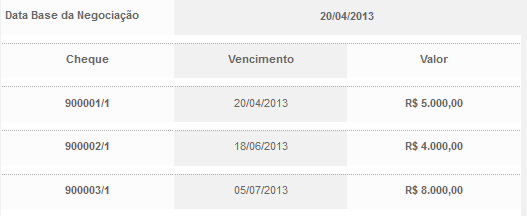
Passo 1: Calcular a diferença em dias entre a data da negociação e a data de vencimento de cada documento:
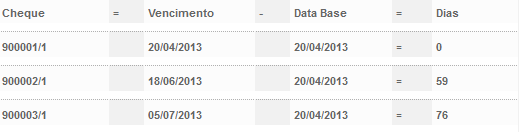
Passo 2: Multiplicar a quantidade de dias encontrada no passo 1 pelo valor de cada documento:
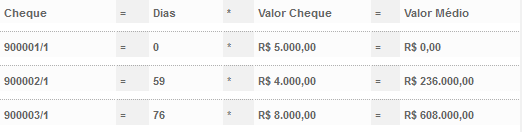
Passo 2: Multiplicar a quantidade de dias encontrada no passo 1 pelo valor de cada documento:

Passo 3: Somar os valores dos cheques:

Passo 4: Somar os valores dos resultados da multiplicação encontrados no passo 2:

Passo 5: Dividir o resultado do passo 4 pelo resultado do passo 3 para encontrar o prazo médio de recebimento em dias:

Passo 6: Somar o resultado do passo 5 na data da negociação para encontrar a data do prazo médio de pagamento:
Observação
Valor em espécie (dinheiro) será somado ao valor dos cheques no passo 3, pois o seu peso em dias será sempre zero já que a data de vencimento considerada seria a própria data da negociação.
Dias
Mostra o Prazo Médio de Pagamento em Dias dos Documentos Informados na Negociação.
Será preenchido inicialmente com zero e conforme os pagamentos (adiantamentos, cheques próprios, cheques de terceiros ou valor em espécie) forem sendo informados, o prazo médio de pagamento será atualizado com base no cálculo do prazo médio de pagamento, descrito anteriormente no campo data.
Botão OK
Confirma os pagamentos informados e retorna para a tela principal.
Botão Limpar
Ao clicar neste botão o sistema irá desmarcar todos os títulos de pagamento selecionados e limpar o valor em espécie.
Botão Observação
Ao clicar neste botão será exibida uma tela que possibilita adicionar uma observação geral na negociação.
Esta observação poderá ser impressa no recibo da negociação posteriormente.
Negociação com Fornecedores¶
Negociação com Fornecedores
Ao salvar (F10) a negociação, o sistema irá exibir uma mensagem de alerta explicando qual ação será tomada pelo programa, de acordo com o saldo da negociação:
- Se o saldo for negativo, os valores dos movimentos dos títulos negociados, inclusive os valores de juros, de despesas e de descontos, serão recalculados pelo sistema para pagar parcialmente os títulos de forma proporcional.
Importante
Não será possível fechar uma negociação com saldo negativo caso o parâmetro "3 - Permite Fechar Negociações Com Saldo Negativo" dos Parâmetros da Negociação com Fornecedores (FUTL0125 NEG_FOR NEG_FOR) esteja respondido com "N".
-
Se o saldo for zero, toda a dívida será paga conforme valores informados em tela.
-
Se o saldo for positivo, então o mesmo será convertido em um ou mais títulos de adiantamento ao fornecedor da negociação, dependendo de quantas empresas possuem pagamentos envolvidos na negociação. Será gerado um título de adiantamento para cada empresa envolvida na negociação, no caso da negociação ter sido gerada em uma empresa consolidada e envolver títulos de diversas empresas filhas.
Após o usuário confirmar o fechamento da negociação, o sistema irá executar o seguinte processo:
-
Gravar a negociação com as informações informadas.
-
Gerar um movimento de baixa do valor em aberto dos títulos do Contas a Pagar negociados e adiantamentos selecionados utilizando os valores informados em tela e o tipo de movimento e portador cadastrados no Cadastro de Movimentos para Negociação (FNEG0100). Se o portador não tiver sido informado no cadastro, então será utilizado o portador da capa do título. O histórico do movimento será "Pagamento [Total/Parcial/Saldo] pela Negociação com Fornecedores Nº [Número da Negociação]" e o valor do movimento será calculado conforme descrito no campo Vlr. Negociado.
Importante
Existem algumas situações em que se faz necessária a realização de um pagamento parcial na negociação, tais como:
1) o saldo da negociação é negativo e o valor pago não é suficiente para quitar todos os valores envolvidos;
2) o valor negociado do título será quitado com mais de uma forma de pagamento (adiantamentos, cheques próprios, cheques de terceiros ou valor em espécie);
3) o título está sendo negociado com mais de um documento de crédito (mesmo que sejam do mesmo tipo).
Nesses casos, os valores dos movimentos dos títulos negociados, inclusive os valores de juros, de despesas e de descontos, serão recalculados pelo sistema para pagar parcialmente os títulos de forma proporcional.
Clique no link abaixo para entender como o sistema efetua o cálculo dos valores proporcionais do título negociado:
Cálculo dos Valores Proporcionais de um Título do Contas a Pagar.
-
Gerar um movimento de baixa nos cheques próprios selecionados utilizando o tipo de movimento e o portador cadastrados no Cadastro de Movimentos para Negociação (FNEG0100). Se o portador não tiver sido informado no cadastro, então será utilizado o portador da capa do título. O histórico do movimento será "Outros Pagamentos pela Negociação com Fornecedores Nº [Número da Negociação]" e o valor do movimento será zero.
s - Caso tenha sido selecionado um cheque de terceiro do Contas a Receber que tenha saldo disponível para negociação, será gerado um novo título de adiantamento para o cliente do cheque no valor disponível e o saldo será zerado. O novo título será emitido com o tipo de documento informado no parâmetro " 14 - Tipo De Documento Utilizado Para Adiantamentos" dos Parâmetros do Contas a Pagar (FUTL0125 CTP CTP) e o movimento de emissão informado no parâmetro "7 - Tipo de Movimento Para Emissão de Adiantamentos de Cheques" dos Parâmetros do Controle de Cheques de Terceiros.
O histórico do movimento de emissão deste adiantamento será "Inclusão pela Negociação com Fornecedores Nº [Número da Negociação]" e o título será incluído com a observação: "Adiantamento gerado pela negociação do cheque de número [Nro. do Cheque] (Empresa: [Código da Empresa] - Tipo Doc.: [Código do Documento] - Título: [Nro. do Título] - Parcela: [Parcela]) com o fornecedor [Código do Fornecedor] ([Descrição do Fornecedor])." O portador utilizado para a emissão do título de adiantamento será o mesmo do cheque.
- Gerar um movimento de baixa total dos cheques de terceiros do Contas a Receber selecionados com o tipo de movimento e portador cadastrados no Cadastro de Movimentos para Negociação ([FNEG0100](../../Cadastros%20Auxiliares/Financeiro/Negociação%20Entre%20Documentos/FNEG0100.md){:target="_blank"}). Se o portador não tiver sido informado no cadastro, então será utilizado o portador da capa do título. O histórico do movimento será "Pagamento Total pela Negociação com Fornecedores Nº [Número da Negociação]" e a situação será "Repassado".
- Adicionar a seguinte observação aos cheques de terceiros do Contas a Receber negociados:
"Cheque repassado ao fornecedor [Código do Fornecedor] ([Descrição do Fornecedor]) no dia [Data da Negociação] pela negociação de número [Nro. da Negociação].".
Se o passo 3 também foi realizado, então a observação será:
"Cheque repassado ao fornecedor [Código do Fornecedor] ([Descrição do Fornecedor]) no dia [Data da Negociação] pela negociação de número [Nro. da Negociação]. Cheque gerou o adiantamento: Empresa: [Código da Empresa] - Tipo Doc.: [Código do Documento] - Título: [Nro. do Título] - Parcela: [Parcela])".
- Atualizar a situação dos cheques de terceiros do Contas a Receber negociados para "Repassado".
- Adicionar a seguinte observação aos cheques próprios do Contas a Pagar que foram negociados: "Cheque repassado ao fornecedor [Código do Fornecedor] ([Descrição do Fornecedor]) no dia [Data da Negociação] pela negociação de número [Nro. da Negociação].".
- Gerar um lançamento de débito no Boletim de Caixa para cada valor em espécie utilizado para movimentar um título negociado. As contas dos lançamentos devem ser buscadas do tipo de movimento que foi informado no Cadastro de Movimentos para Negociação ([FNEG0100](../../Cadastros%20Auxiliares/Financeiro/Negociação%20Entre%20Documentos/FNEG0100.md){:target="_blank"}).
- Gerar um lançamento de débito no Boletim de Caixa para cada valor em espécie utilizado para pagar o valor de juros de um título negociado. As contas dos lançamentos serão buscadas do tipo de movimento que foi informado no Cadastro de Movimentos para Negociação ([FNEG0100](../../Cadastros%20Auxiliares/Financeiro/Negociação%20Entre%20Documentos/FNEG0100.md){:target="_blank"}).
- Gerar um lançamento de débito no Boletim de Caixa para cada valor em espécie utilizado para pagar o valor de outras despesas de um título negociado. As contas dos lançamentos devem ser buscadas do tipo de movimento que foi informado no Cadastro de Movimentos para Negociação ([FNEG0100](../../Cadastros%20Auxiliares/Financeiro/Negociação%20Entre%20Documentos/FNEG0100.md){:target="_blank"}).
- Gerar um lançamento de crédito no Boletim de Caixa para cada valor de desconto aplicado sobre os valores negociados com dinheiro. As contas dos lançamentos devem ser buscadas do tipo de movimento que foi informado no Cadastro de Movimentos para Negociação ([FNEG0100](../../Cadastros%20Auxiliares/Financeiro/Negociação%20Entre%20Documentos/FNEG0100.md){:target="_blank"}).
- Se o saldo de fechamento da negociação for positivo, então deve ser emitido um título de adiantamento ao fornecedor no valor exato do saldo. O título será emitido com o tipo de documento informado no parâmetro "5 - Tipo De Documento Utilizado Para Adiantamentos" dos Parâmetros do Contas a Pagar ([FUTL0125 CTP CTP](../../Parâmetros%20do%20Sistema/Parâmetros%20do%20Financeiro/FUTL0125_CTP_CTP.md){:target="_blank"}) e com o tipo de movimento informado no parâmetro "14 - Tipo De Movimento Para Emissão De Adiantamentos A Fornecedores" dos Parâmetros da Negociação com Fornecedores ([FUTL0125 NEG_FOR NEG_FOR](../../Parâmetros%20do%20Sistema/Parâmetros%20do%20Financeiro/FUTL0125_NEG_FOR_NEG_FOR.md){:target="_blank"}). O histórico do movimento de emissão deste adiantamento será "Inclusão pela Negociação com Fornecedores Nº [Número da Negociação]" e o título será incluído com a observação: "Adiantamento gerado pela negociação com fornecedores Nº [Número da Negociação]." O portador utilizado para a emissão do título de adiantamento deverá ser o informado no parâmetro "15 - Portador Para Emissão De Adiantamentos A Fornecedores" dos Parâmetros da Negociação com Fornecedores ([FUTL0125 NEG_FOR NEG_FOR](../../Parâmetros%20do%20Sistema/Parâmetros%20do%20Financeiro/FUTL0125_NEG_FOR_NEG_FOR.md){:target="_blank"}). A observação da negociação também deve ser atualizada adicionando o seguinte trecho no início: "Foi emitido o adiantamento [Número do Título]/[Parcela] ao fornecedor [Código do Fornecedor] no valor de R$ [Valor do Título] referente ao saldo desta negociação.". Importante a observação anterior da negociação será mantida logo abaixo.
!!! tip "Importante"
Se a negociação for fechada pela empresa consolidada, o adiantamento será gerado para a empresa do título que originou o saldo, ou para qualquer empresa filha quando o saldo for originado por um valor em espécie. Neste caso, a observação adicionada na negociação será: "Foram emitidos os seguintes adiantamentos ao fornecedor [Código do Fornecedor]: Empresa - Título/Parcela - Valor [Código da Empresa] - [Número do Título]/[Parcela] - R$ [Valor do Título] [...]".
- Atualizar o parâmetro "1 - Último Número Gerado" dos Parâmetros da Negociação com Fornecedores ([FUTL0125 NEG_FOR NEG_FOR](../../Parâmetros%20do%20Sistema/Parâmetros%20do%20Financeiro/FUTL0125_NEG_FOR_NEG_FOR.md){:target="_blank"}) com o número da negociação fechada.
Após a execução do processo será exibida uma mensagem pedindo ao usuário se deseja imprimir o recibo da negociação. Essa funcionalidade pode ser parametrizada pelo parâmetro "4 - Imprimir Recibo No Fechamento De Negociações" dos Parâmetros da Negociação com Fornecedores ([FUTL0125 NEG_FOR NEG_FOR](../../Parâmetros%20do%20Sistema/Parâmetros%20do%20Financeiro/FUTL0125_NEG_FOR_NEG_FOR.md){:target="_blank"}) para que a mensagem não precise ser respondida para cada negociação realizada. Caso o parâmetro esteja respondido, o programa sempre vai se comportar conforme determinação do parâmetro.
Ao final do processo, se não forem identificados erros, o sistema irá confirmar a negociação através de uma mensagem informativa que informa o número e fornecedor da mesma. Também informa os processos que podem ser realizados posteriormente, a exclusão e impressão do recibo da negociação, e os nomes dos programas correspondentes.
Quando o valor efetivamente negociado for diferente do informado em tela, ou seja, quando o saldo era negativo e a negociação foi confirmada mesmo assim, é adicionado um trecho de comparação dos valores negociados com os valores recalculados.
Se foi informado valor em espécie na negociação, e se o mesmo foi de fato utilizado (parcial ou totalmente), a mensagem também lista os lançamentos correspondentes realizados no boletim de caixa.
Para todos os cheques de terceiros utilizados na negociação que possuam valor disponível para negociação, adiantamentos ao cliente são gerados com os valores disponíveis. A mensagem informativa lista todos os adiantamentos criados aos clientes.
Por fim, se foi gerado um adiantamento ao fornecedor com o saldo da negociação, a mensagem de conclusão será incrementada com as informações do adiantamento gerado."
!!! info "Observação"
A ordem de utilização do valor pago pode ser configurada pelo parâmetro "2 - Ordem De Utilização Dos Pagamentos" dos Parâmetros da Negociação com Fornecedores ([FUTL0125 NEG_FOR NEG_FOR](../../Parâmetros%20do%20Sistema/Parâmetros%20do%20Financeiro/FUTL0125_NEG_FOR_NEG_FOR.md){:target="_blank"}).
Demais Informações¶
Demais Informações
Após o fechamento de uma negociação, não será possível realizar manutenções na mesma. Entretanto, caso seja necessário, deve ser utilizado o programa Exclusão de Negociações com Fornecedores (FNEG0203) para excluí-la e, após, realizada uma nova negociação.
O relatório Recibo de Negociação com Fornecedores (FNEG0301) pode ser utilizado para imprimir um recibo das negociações fechadas por este programa.